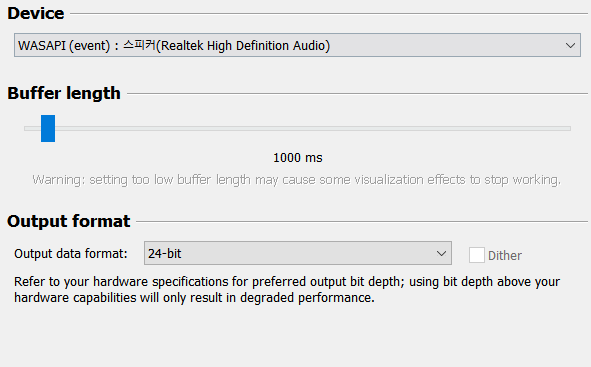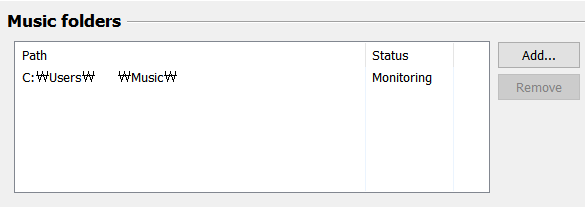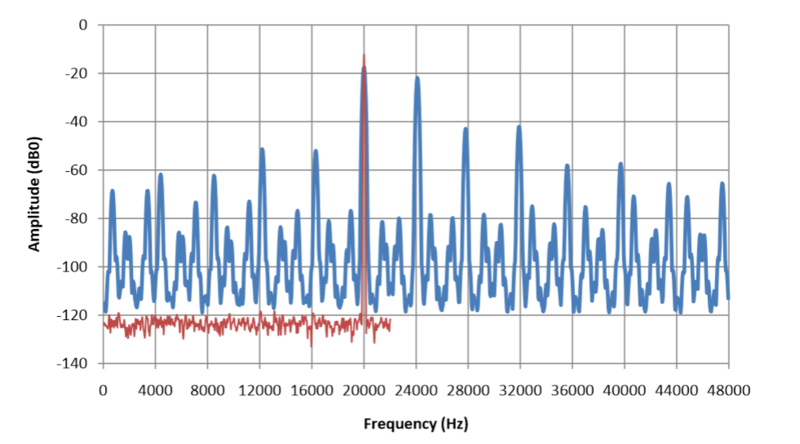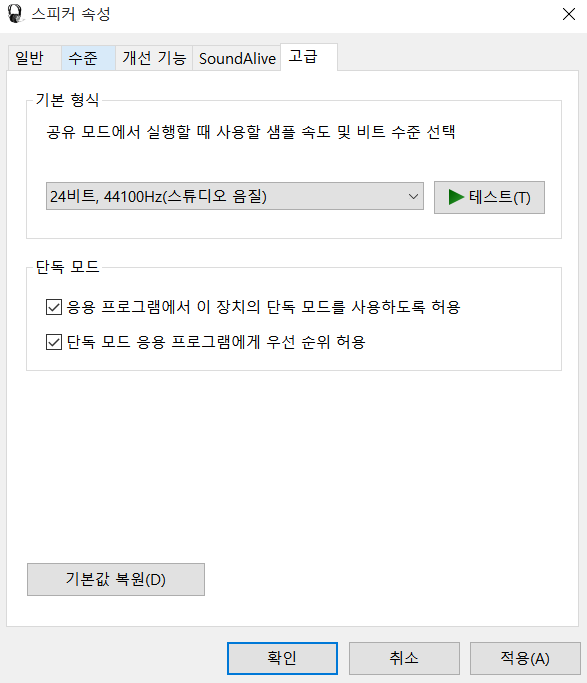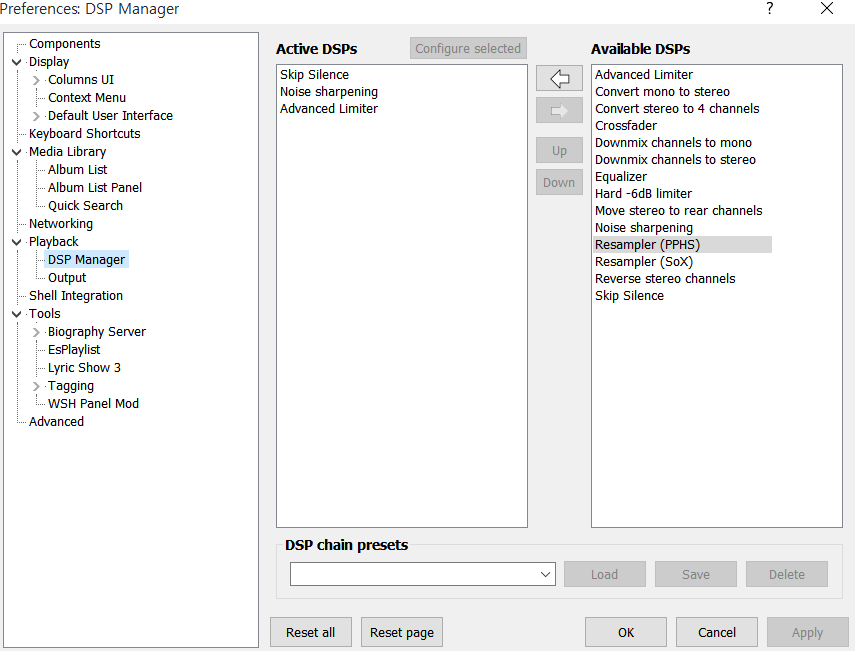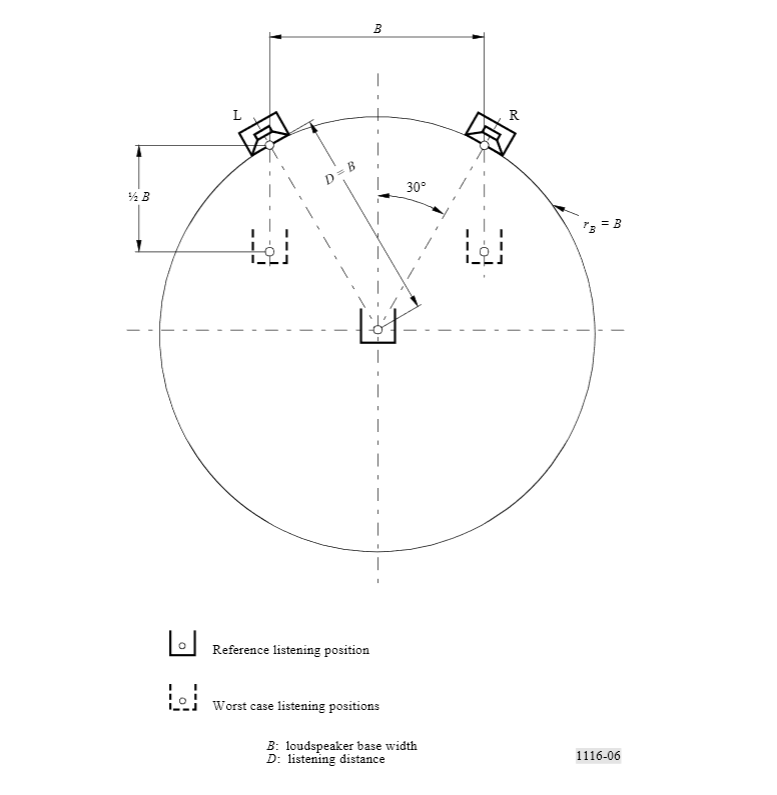편집 요약 없음 |
Well-made-plush (토론 | 기여) 잔글편집 요약 없음 |
||
| 4번째 줄: | 4번째 줄: | ||
|문서의 내용이 너무 쉬워서 오디오 이야기에 쉽게 낄 수 있을 것 같습니다. | |문서의 내용이 너무 쉬워서 오디오 이야기에 쉽게 낄 수 있을 것 같습니다. | ||
|조금만 알아도 쉬워지는 오디오 입문/질문|여기서 <s>지갑이 얇은</s> 음덕들이 친절하게 대답해줄 겁니다!}} | |조금만 알아도 쉬워지는 오디오 입문/질문|여기서 <s>지갑이 얇은</s> 음덕들이 친절하게 대답해줄 겁니다!}} | ||
{|class=wikitable style=width: | |||
|[[파일:JBL Everest DD66000.jpg| | {|class="wikitable floatleft" style="height:300px;clear:none;width:50%;min-width:300px;text-align:center;margin:0px;" | ||
|[[파일:Ipod nano applestore.jpg| | |[[파일:JBL Everest DD66000.jpg|300px]] | ||
|- | |||
!style="height:50px"|큰 스피커를 사용하는 것도 좋지만, | |||
|} | |||
{|class="wikitable floatleft" style="height:300px;clear:none;width:50%;min-width:300px;text-align:center;margin:0px;" | |||
|[[파일:Ipod nano applestore.jpg|300px]] | |||
|- | |- | ||
! | !style="height:50px;"|아이팟과 이어폰도 좋은 오디오가 될 수 있습니다. | ||
|} | |} | ||
{{-}} | |||
사실 우리는 어떤 방법으로든지 '오디오'를 가지고 있어요. 작게는 스마트폰과 번들 이어폰에서부터 카오디오나 미니컴포넌트까지 다양하게 있어요. 그런데, 가끔씩 '더 좋은 소리'를 듣고 싶지 않나요? 오디오 관련 책을 사서 보아도 '비싼 기기'와 '어려운 기술용어'들 때문에 이해할 수 없었다고요? 그래서 어렵지 않게 준비했습니다! 부담갖지 마시고 천천히 읽어 주시기 바래요 | 사실 우리는 어떤 방법으로든지 '오디오'를 가지고 있어요. 작게는 스마트폰과 번들 이어폰에서부터 카오디오나 미니컴포넌트까지 다양하게 있어요. 그런데, 가끔씩 '더 좋은 소리'를 듣고 싶지 않나요? 오디오 관련 책을 사서 보아도 '비싼 기기'와 '어려운 기술용어'들 때문에 이해할 수 없었다고요? 그래서 어렵지 않게 준비했습니다! 부담갖지 마시고 천천히 읽어 주시기 바래요 | ||
| 90번째 줄: | 95번째 줄: | ||
|- | |- | ||
|} | |} | ||
{|class=wikitable style=width: | {|class="wikitable floatleft" style="height:300px;clear:none;width:50%;min-width:300px;text-align:center;margin:0px;" | ||
|[[파일:Vinyl LP.jpg| | |[[파일:Vinyl LP.jpg|x300px]] | ||
|[[파일:CD Vector image.png| | |- | ||
!style="height:50px"|수십 년간 아날로그 음원은 그 자리를 유지해왔으나 | |||
|} | |||
{|class="wikitable floatleft" style="height:300px;clear:none;width:50%;min-width:300px;text-align:center;margin:0px;" | |||
|[[파일:CD Vector image.png|x300px]] | |||
|- | |- | ||
! | !style="height:50px;"|디지털 음원은 품질, 편의성 모두 아날로그 음원을 능가했습니다. | ||
|} | |} | ||
{{-}} | |||
일반적으로 우리가 쉽게 만날 수 있는 매체는 CD입니다. DVD-Audio는 상업적으로 실패한 규격으로서, 새로운 음원의 발매가 거의 이루어지지 않은 상태이고, SACD는 재생 하기도 어렵고(수백만원 이상의 가격대를 형성하고 있는 전용 플레이어 또는 플레이스테이션 3 초기형이 있어야 합니다) 음반의 가격도 상당하여 일반적으로 구하기 어렵기 때문에 일부 마니아들의 전유물이 되어 있는 상태입니다.<del>솔직히 SACD 리핑하자고 플레이스테이션 3 초기형을 사서 개조할 필요는 없잖아</del> | 일반적으로 우리가 쉽게 만날 수 있는 매체는 CD입니다. DVD-Audio는 상업적으로 실패한 규격으로서, 새로운 음원의 발매가 거의 이루어지지 않은 상태이고, SACD는 재생 하기도 어렵고(수백만원 이상의 가격대를 형성하고 있는 전용 플레이어 또는 플레이스테이션 3 초기형이 있어야 합니다) 음반의 가격도 상당하여 일반적으로 구하기 어렵기 때문에 일부 마니아들의 전유물이 되어 있는 상태입니다.<del>솔직히 SACD 리핑하자고 플레이스테이션 3 초기형을 사서 개조할 필요는 없잖아</del> | ||
2015년 10월 27일 (화) 02:25 판

|
| 큰 스피커를 사용하는 것도 좋지만, |
|---|

|
| 아이팟과 이어폰도 좋은 오디오가 될 수 있습니다. |
|---|
사실 우리는 어떤 방법으로든지 '오디오'를 가지고 있어요. 작게는 스마트폰과 번들 이어폰에서부터 카오디오나 미니컴포넌트까지 다양하게 있어요. 그런데, 가끔씩 '더 좋은 소리'를 듣고 싶지 않나요? 오디오 관련 책을 사서 보아도 '비싼 기기'와 '어려운 기술용어'들 때문에 이해할 수 없었다고요? 그래서 어렵지 않게 준비했습니다! 부담갖지 마시고 천천히 읽어 주시기 바래요
들어가기 전에
이 문서에서 사용하는 각종 용어들에 대해 자세히 알고 싶다면 막귀도 쉽게 알 수 있는 음향 평가 문서를 읽어 주세요. 앞으로 나올 음향 관련 용어들에는 간단한 설명을 붙일 테지만, 이 문서에 더 자세하게 설명되어 있답니다!
꼭 오디오라고 해서 클래식이나 고상한 음악을 들어야 하는 것은 아니예요. 아이돌 마스터나 러브라이브, 각종 영화나 애니매이션의 OST도 보통 음질은 좀 떨어지지만 훌륭한 음원이 될 수 있답니다!
또한, 헤드폰이나 스피커, PC나 모바일 등 여러 환경과는 상관 없이 일반적인 이야기를 하고 있습니다! 자신이 가지고 있는 기기가 이 문서에서 나오지 않았다고 해서 낙담하지 마세요!
간단한 용어설명
다음 용어들은 이 문서 전체에서 자주 쓰이는 용어이므로, 이 용어들에 대해서는 간단히 이해하는 게 문서 이해에 좋습니다.
- SNR (Signal to Noise Ratio) : 신호와 노이즈(잡음) 의 양적 관계에 대한 비율입니다. dB(데시벨)단위로 표기하며, 높을수록 좋습니다.
- DR (Dynamic Range:다이나믹 레인지) : 유의미한 가장 작은 신호와 가장 큰 신호의 차이를 나타내는 수치입니다. dB단위로 표기하며 높을수록 좋습니다. 일반적으로 SNR이 높으면 DR도 같이 높은 경우가 많습니다.
- ***hz/**비트 : 디지털 신호를 기록하는 형식에 대한 표기입니다. 초당 ***번 신호의 크기를 받아들여 기록하고 (샘플링) 받아들이는 신호의 해상도[1]가 **비트임을 말합니다. 예를 들어 44.1khz/16비트라면 초당 44100번 기록하고, 그 신호의 크기는 16비트(−32768~+32767)로 기록하는 것을 의미합니다.
- 디바이스 : 음원을 재생해서 최종적으로는 리시버로 신호를 처리해서 보내주는 장비를 말합니다. 여기에는 PC, 스마트폰, DAC, 등이 포함됩니다.
- 리시버 : 디바이스로부터 음원을 받아서 재생하는 장비를 말합니다. 스피커, 헤드폰 등이 포함됩니다.
- n채널 (*ch): 어떠한 음원이 몇 개의 트랙[2]으로 이루어져 있느냐와 특정한 '시스템'이 몇 개의 트랙을 재생할 수 있는지를 통칭합니다. 예를 들면, 스테레오는 2채널이며, 일반적으로 영화관은 5.1채널에서부터 22.2채널 등까지 다양합니다. 여기서 0.n채널은 '서브우퍼'를 가리키는 말로서, 독립적으로 사용되지 않고 특정한 스피커 '시스템'에 부속되는 채널을 지칭하는 데에 쓰입니다.
지금 할 수 있는 것부터 해보자
오디오를 시작한다고 해서 반드시 비싼 장비를 살 필요는 없지요. 누구나 소리를 듣기 위한 기본적인 장비는 가지고 있고, 몇 가지의 개선만으로도 훨씬 더 나은 소리를 들을 수 있지요! 이 단계에서는, '최대한 비용을 지출하지 않고' 음질을 개선하는 방법에 대해 이야기합니다.
음원을 구해보자
먼저 우리가 가지고 있는 음원들에 대해서 알아보도록 하죠. 이 글을 보시는 여러분은, 보통 다음과 같은 방법으로 음원을 얻을 거예요.
- 물리적 음원 (CD,SACD,DVD오디오 등)을 구입한다.
- 비용을 지출하고 인터넷에서 음반사 등에서 배포하는 음원을 구입한다.
- 유튜브 등에서 제공하는 영상에서 추출한다.
- 4shared 등의 장소에서 비공식적으로 제공되는 음원을 다운로드 한다.
여기서 이 방법들을 다음과 같은 분류로 나눌 수 있습니다.
- 공식적인 통로로 제공되는 음원을 얻는다. (음반 및 공식적으로 제공되는 음원의 구입)
- 비공식적인 방법으로 음원을 얻는다. (영상에서 추출 혹은 비공식적 제공자에게서의 다운로드)
그럼 이것들을 하나하나 알아보도록 하지요!
공식적인 통로로 제공되는 음원을 얻는다
일반적으로, 공식적인 통로로 제공되는 음원은 '신뢰할 수 있습니다.' 이 말은, 음원을 제공하는 쪽 (뮤지션, 사운드 엔지니어 등)에서 의도한 품질의 음원이라는 것을 의미합니다. 따라서, 일반적으로 더 높은 음질의 음원을 얻을 수 있지요.어디는 기만술을 쓰긴 합니다만
물리적 음원을 구입하기
물리적 음원이란, CD, DVD, SACD 등등 '물리적 매체'에 담긴 음원을 의미합니다. 때로는 카세트 테이프나 LP 등 매체에 담긴 음원도 포함됩니다 그러나 이 문서에서는 '디지털 매체'를 이용하는 것을 전제하고 설명합니다.
각 매체별 최대 품질과 특성에 대해서는 다음과 같습니다.(2채널 환경[3]임을 가정합니다)
| 매체 | 기록 방식 | 기록 형식 | 최대 기록 품질(최대 기록 주파수와 다이나믹 레인지) |
|---|---|---|---|
| CD (Red book 규격) | PCM | 44.1khz/16비트 | 20khz/96dB |
| DVD (DVD-Audio) | PCM | ~192khz/~24비트[4] | 96khz/144dB |
| SACD | DSD | 2.8224MHz/1비트 | 50khz/120dB |
다음은 참고할 수 있는 아날로그 기록 매체의 매체별 최대 품질과 특성입니다. 아날로그 매체의 특성은, 특정한 물리적 매체마다 그 품질이 다르고, 아날로그 매체이기 때문에 최대 기록 주파수의 의미가 없습니다. 따라서 엄밀하지 않은 '일반적인 특성'으로 생각하여야 합니다.
이 곳에서 LP의 음질에 대한 이야기를 들을 수 있습니다.
| 매체 | 기록 방식 | 기록 형식 | 최대 기록 품질(다이나믹 레인지) |
|---|---|---|---|
| LP | 아날로그 레코딩 (물리적) | RAW 신호 | ~65dB |
| 카세트 테이프 | 아날로그 레코딩 (자기적) | RAW 신호 | 50~56dB |

|
| 수십 년간 아날로그 음원은 그 자리를 유지해왔으나 |
|---|

|
| 디지털 음원은 품질, 편의성 모두 아날로그 음원을 능가했습니다. |
|---|
일반적으로 우리가 쉽게 만날 수 있는 매체는 CD입니다. DVD-Audio는 상업적으로 실패한 규격으로서, 새로운 음원의 발매가 거의 이루어지지 않은 상태이고, SACD는 재생 하기도 어렵고(수백만원 이상의 가격대를 형성하고 있는 전용 플레이어 또는 플레이스테이션 3 초기형이 있어야 합니다) 음반의 가격도 상당하여 일반적으로 구하기 어렵기 때문에 일부 마니아들의 전유물이 되어 있는 상태입니다.솔직히 SACD 리핑하자고 플레이스테이션 3 초기형을 사서 개조할 필요는 없잖아
일반적으로 CD의 특성은 다음과 같습니다.
- 쉽게 음원을 추출(리핑) 할 수 있다.
- 일반적으로 양호한 기록 품질을 가지고 있다.
- 신호의 압축과 암호화 등을 하지 않기 때문에 추후 가공 등에 유리하다.
CD가 등장한 1980년대부터, 지금까지 일반적으로 'CD를 사용해서 음악을 듣는다'라고 하면 전용 플레이어(이를 CDP라고 합니다)를 통해서 재생하는 방식을 취해 왔으나, 아이팟의 출현과 PC-FI의 등장 이후, 최근의 추세는 CD를 '리핑' 하여 PC 혹은 다른 저장 장치에 그 음원을 저장하여 재생하는 방식을 주로 이용하는 방향입니다. 보통 '음덕' 들은 집안 한켠에 수많은 CD들이 놓여져 있고, 다른 한편으로는 그 CD들을 추출한 파일들이 저장장치에 가득 차 있습니다.(이를 모두 '라이브러리'라고 합니다.)
최근의 추세를 따라서, 이 문서에서는 'CD를 리핑하여 재생하는' 것으로 가정합니다.
CD를 리핑해 보자
CD를 리핑하는 것은 크게 어렵지 않습니다. 당장 집에 있는 ODD에 음악 CD를 집어넣는다면 자동 실행 창이 뜨면서 'CD 리핑 하기' 같은 선택지가 있는 것을 볼 수 있고. 이를 누르면 간단히 CD를 리핑할 수 있습니다. 그러나, 보통 이러한 선택지를 통해서 CD를 리핑한다면, 윈도우 미디어 플레이어 혹은 아이튠즈를 통하여 리핑이 될 테고, 이러한 프로그램을 사용한다면 '기술적'인 문제점으로 인해서 정확한 리핑이 이루어지지 않았을 가능성이 있습니다. 물론, 이 차이는 일반적으로 사람의 귀로는 구별이 불가능합니다. 그런데 평생 소유할 음원이 원음이 아니라면 그다지 좋은 상황이 아니겠죠.
따라서, 이 글에서는 '현재까지 나온 모든 리핑 프로그램 중 가장 정확하다'는 평가를 받고 있는 EAC(Exact Audio Copy)를 사용합니다. EAC의 특징은 다음과 같습니다.
- 각종 오류 정정 기능을 가지고 있다
- AccurateRip 기능을 사용해서 추가적인 검증을 행할 수 있다.
- 일반적인 리핑 프로그램보다 사용하기 어렵다
EAC는 다른 리핑 프로그램과는 다르게, 여러 오류 정정 기능을 사용하기 때문에, 이에 대해서 간단히 알 필요성이 있습니다. EAC는 오류를 정정하기 위해서 다음과 같은 방법들을 사용합니다.
- CRC체크
- C2 오류 정정
- ODD offset[5] 보정
- AccurateRip
여기서 CRC체크와 C2 오류 정정 기능은 '수학적' 오류 보정 기능입니다. 읽어들인 데이터를 특정 단위로 검사해서 '오류'가 발견된다면 잘못 읽은 것으로 판단하고 다시 한 번 읽음으로서 데이터의 무결성[6]을 향상시킵니다. 여기서 CRC체크와 C2 오류 정정 기능을 동시에 사용하는 게 가장 품질이 높으나, C2 오류 정정 기능은 지원하는 ODD가 한정되어 있습니다.[7]
ODD offset 보정 기능은 ODD를 만들 때, 사용되는 픽업[8]의 종류나 배치 등이 달라서 생기는 편차를 해소하기 위한 방법입니다. 이 편차를 보정하면 CRC 오류와 C2 오류가 많이 줄어듭니다. 단, 이 보정 기능을 사용하려면 '자신이 사용하는 ODD의 보정 데이터가 이미 있거나','데이터가 알려져 보정의 기준으로 사용되는 레퍼런스 음반(일반적으로 외국 음반이나 간혹 가다 한국 음반이 먹히는 경우도 있습니다.)이 있어야 합니다.'
AccurateRip은 일반적인 사용자라면 이용할 필요가 없습니다. AccurateRip은 한 음반의 데이터 검산값을 서버에 등록시켜서 다른 사람의 검산값과 비교해서 '이 음반이 제대로 리핑되었는지' 확인하는 용도로 쓰입니다.만약 이게 서버에 있는 것과 다르면 당신은 노가다 확정
EAC에서 사용되는 오류 정정 기능 중 CRC체크를 제외한 모든 기능은 지원하는 장비가 있어야 사용할 수 있습니다. 단, 모든 사용자가 자신의 ODD가 이러한 기능을 지원하는지는 알 수 없기 때문에, EAC는 초기 설정 시 이러한 것들을 대신 체크해 줍니다.
공식적으로 유통되는 음원을 다운로드하기
이전까지는 CD,LP 등으로 유통되는 '물리적 음원'만이 유통되었으나, 아이팟과 ITMS(아이튠즈 뮤직 스토어)의 등장 이후 실체가 없는 '음원 파일'을 유통하는 경우가 많아졌습니다. 해외의 대표적인 음원 유통 수단으로는 ITMS, 온쿄 뮤직, HDtracks, 린 레코드 등이 있고, 국내에서는 벅스 뮤직, 멜론, 도시락, 그루버스 등이 있습니다. 음원 유통 수단을 고를 때 유의할 점을 살펴보자면,
- 음원을 어떠한 포맷으로 제공하는가?
- DRM[9]이 적용되어 있는가?
- 음원을 '제대로' 유통하는가?
여기서 '음원을 제대로 유통하는가?'에 해당하는 문제는 대부분 고려하지 않아도 됩니다.이런 거 한번 걸리면 회사 말아먹기 때문에 일반적으로는 하지 않잖아 또한, '정액제' 등의 서비스를 가입하지 않는 이상, DRM이 적용된 파일을 제공하는 경우는 극히 드물기 때문에,(최소한 위에 열거한 사이트들에서는 DRM이 적용되지 않은 음원을 구입할 수 있습니다.) 우리가 고려해야 할 점은 '음원을 어떠한 포맷으로 제공하는가?'가 됩니다.
다음은 대표적으로 제공되는 음원의 형식입니다.[10]
| 음원의 형식 | 압축 방식 | 음원의 품질 |
|---|---|---|
| MP3 | 손실 압축(손실도 큼) | CD 수준 |
| AAC | 손실 압축(손실도 작음) | CD 수준 |
| FLAC 44.1/16 | 무손실 압축 | CD 수준 |
| FLAC Hi-res | 무손실 압축 | 고해상도 음원 |
| WAV 44.1/16 | 비압축 | CD 수준 |
| WAV Hi-res | 비압축 | 고해상도 음원 |
이 형식들 중에서 가장 좋은 것은 '비트레이트와 해상도가 높고 무손실 음원일 것'의 조건을 만족하는 음원입니다. 파일 형식으로 보자면, FLAC형식과 WAV형식이 만족됩니다. 그러나 WAV형식은 압축되어 있지 않기 때문에 용량이 매우 크며, 결정적으로 태그데이터를 지원하지 않으므로 라이브러리를 구성하는 데에 문제가 있습니다. 따라서 대부분의 무손실 음원을 제공하는 사이트들에서는 음원을 FLAC로 배포합니다.아 죽어라 자체표준 따르는 애플은 예외입니다
다음은 사이트별 간단한 특징을 정리해 보겠습니다. 여기서 음원의 품질은 '최대 품질'을 표기하였으므로, 찾는 음원이 항상 그러한 품질로 등록되어 있는 것은 아닙니다.
| 사이트 | 제공 형식 | 음원의 품질 |
|---|---|---|
| ITMS | AAC 256kbps | 44.1/16 |
| 온쿄 뮤직 | FLAC | 96/24 |
| HDtracks | FLAC | 192/24 |
| 린 레코드 | FLAC | 192/24 |
| 벅스 뮤직 | FLAC[11] | 44.1/16 |
| 멜론 | MP3 320kbps[12] | 44.1/16 |
| 그루버스 | FLAC | 192/24[13] |
정리하자면, 이러한 음원을 구할 때에는 다음과 같은 조건을 생각해보아야 합니다.
- 무손실 음원을 우선적으로 선택한다.
- 최대 기록 주파수와 비트 수가 높은 '고해상도 음원'을 선택한다.
- 손실 압축 음원밖에 구할 수 없는 경우에는 최대한 비트레이트가 높은 것을 선택한다.
그러나 한 가지 유의해야 할 점이 있습니다. 일반적으로 음원은 해상도가 높을수록, 무손실일수록 음원의 가격이 높아집니다. 높은 음질의 음원은 그에 마땅한 대가를 치르기 마련이니까요.
비공식적인 통로로 제공되는 음원을 얻는다
우리가 음원을 구할 때, 항상 공식적인 통로로 제공되는 음원만을 구하는 것은 아닙니다. 때로는 공식적으로 얻을 수 없는 종류의 음원도 있고, '금전적'인 문제로 인해서 구할 수 없는 경우도 있지요. 이럴 경우 우리는 여러 경로를 통해서 음원을 구합니다. 일반적으로는 이러한 경로로 구하는 음원은 '신뢰할 수 없는 것'이 대부분입니다. 하지만 이 중에서도 더 나은 품질의 음원을 구하는 것에 대해서 정리합니다.
그런데 어둠의 경로에 깊이 빠질 경우 저작권 관련하여 고소미 크리를 드실 수 있습니다.
어둠의 경로를 이용하는 것에 대해서
인터넷에서는 수많은 음원들이 돌고 돕니다. 많은 사람들이 자신이 가지고 있는 음원 파일들을 인터넷에 공개하고 있고, 때로는 이런 것만 집중적으로 하는 '릴 그룹' 등이 활동하기도 합니다. 이러한 음원들을 구할 때에 적용할 수 있는 간단한 팁을 이야기합니다.
- 되도록이면 무손실 음원을 구하세요. 손실 압축된 음원의 경우에는 '몇 회 이상'의 재인코딩 과정을 거친 경우일 수 있어 그 품질을 보장하지 못 하는 경우가 대부분입니다. '손실 압축은 행하면 행할수록 품질이 떨어지게 됩니다.'
- 해당 음원이 제대로 된 음원인지 검증하세요. 보통 릴 그룹에서 음원을 배포할 때 사용한 리핑 프로그램과 인코더를 공개하는 경우가 있습니다. 이는 배포되는 로그 파일에 있을 수도 있고, 음원 파일에 태그로서 삽입될 때가 있습니다. 보통 EAC를 사용하고 공식 FLAC 인코더를 사용하는 경우에는 그 품질이 충분히 확보되었다고 할 수 있습니다.[14]
신뢰성과 비용 간의 상관관계
사실 많은 음원이 인터넷 상에 배포되어 있어 마음만 먹는다면 대부분의 음원은 무료로 구할 수 있습니다. 솔직히 말하자면, '제 값을 주고 음원을 구입하는 것이 손해'일 정도로요. 그러나 이러한 통로로 음원을 구하는 것은 '합법과 불법'의 문제보다 더 근본적인 문제가 있습니다.
우리가 음악을 들을 때 영향을 미치는 여러 요소 중 하나가 '기분' 입니다. 새로운 장비를 구입한 후 장비 간 차이 이상으로 예전 장비보다 소리가 더 좋게 들리는 것도 기분에 영향을 받는 요소입니다. 만약 음악을 들을 때, '이게 사실은 mp3파일을 flac로 조작한 거 아닐까?' 내지는, '이거 인코딩 몇 번 한거지? 사실은 96kbps짜리 아니야?'하는 생각이 계속해서 머리속에 맴돈다면 음악을 제대로 듣는 것은 힘들겠지요. '믿을 수 있는 음원'을 구하는 것은 그러한 음원을 구하는 비용보다 중요할 수 있습니다.그래도 한국에 수입도 안 되는 음반이면 해외배송보다 어둠의 경로로 손이 가는 건 어쩔 수 없습니다
다만 문제라면, 공식 루트도 사실 그렇게 신뢰할 만하진 않다는 겁니다.(...) 공식 루트도 노멀라이징/컴프레싱을 또 하거나 잘못된 리핑 작업으로 인해 음질 상에 타격이 발생하는 경우가 있다는 것입니다. 지니뮤직 같은 경우가 이러는 것이 아닌지 의심받고 있습니다.
재생 환경을 바꿔보자
좋은 품질의 음원을 구했으면 그 다음은 구한 음원을 잘 재생하는 것입니다. 불행히도 많은 사람들의 재생 환경은 그다지 좋지 못합니다. 어떤 OS는 음원의 비트레이트와 비트 수를 임의로 변경하기도 하고, 어떤 플레이어는 디코딩 과정을 제대로 처리하지 못해 재생 과정에서 왜곡을 발생시키기도 합니다. 여기서는 '최대한 디지털 영역에서[15]의 재생 품질을 높일 수 있는가'를 다룹니다.
모바일 기기를 이용하거나 OSX를 이용하신다면 이 부분은 크게 신경쓰지 않아도 됩니다. 안드로이드-IOS-OSX는 자체적으로 비트퍼펙트하게 동작되므로, 보통 사용하는 제조사 제공 음악 플레이어나 아이튠즈 등을 사용한다면 크게 눈에 띄지 않는 범위에서의 왜곡이 생기므로,[16] 음악 감상에 큰 영향을 끼치지 않는 경우가 대부분입니다. 그러나 뒤에 설명할 리플레이게인과 같은 부분은 참고하시는 게 좋습니다.
플레이어를 바꿔보자
보통 많은 사람들이 음악을 듣는 환경을 생각해 보면, FFmpeg를 이용한 플레이어에 OS 기본설정을 사용해서 음원을 재생하고 있는 것을 알 수 있습니다. 경우에 따라서는 FFmpeg도 아닌, 더 품질이 떨어지는 자체 디코더를 사용하는 경우도 있습니다.[17] 또한 플레이어 자체적인 음장효과를 처리하는 과정에서 Bypass[18]를 지원하지 않아 그 과정에서 데이터를 왜곡하는 경우도 있습니다.
일반적으로 사람들이 사용하는 플레이어를 보면, 가장 많이 쓰이는 '곰플레이어, 곰오디오', '아이튠즈', '팟플레이어', '알송'과 같은 플레이어가 많습니다. 그러나 이 플레이어들은(아이튠즈 제외) 후술할 WASAPI 독점 모드를 지원하지 않아 여러 가지 문제가 발생합니다. [19] 이에 더해 그 중 일부는 '디코딩 과정을 제대로 수행하지 못한다'라는 의혹을 받고 있는 상황입니다.[20]따라서 '음질 열화가 상대적으로 적게 발생되는, 내지는 발생하지 않는' 플레이어를 고르는 것은 중요합니다.
윈도우에 기본으로 제공되는 Windows media player나 Groove 음악, 그리고 많은 사람들이 사용하는 아이튠즈는 양호한 프로그램이라고 평가됩니다. 이런 플레이어들은 말 그대로 '기본적인 기능'을 추구하는 플레이어이기 때문에 상술한 문제가 거의 발생하지 않습니다. 따라서 이런 플레이어를 사용하시는 분들은 계속 그 플레이어를 사용하시면 됩니다. 그러나, windows media player는 '라이브러리 기능 부족과 태그 훼손 문제', 아이튠즈는 FLAC에 대한 지원 부족으로 인해서 완벽하다고는 볼 수 없습니다. 또한 'DSP등을 사용할 수 있게 하는 플러그인'이나 WASAPI 독점 모드에 대한 지원 부족도 있어 다른 플레이어를 사용하는 것이 더 좋을 수 있습니다.[21]
Foobar2000
따라서 이 문서에서는 상술한 문제점을 거의 해결한 Foobar2000이라는 플레이어를 사용합니다. 링크 Foobar2000은 무료로 제공되는 플레이어이며, 오랜 시간동안 개발이 지속되어 버그가 적고 안정적이며, 모듈화되어 있어 여러 플러그인을 사용해서 자유롭게 플레이어를 커스텀하는 것이 가능합니다. Foobar2000의 특징을 간단히 정리하자면
- 지원하는 포맷이 다양합니다. 많이 알려진 MP3, AAC, FLAC를 넘어 ALAC와 Vorbis, 디코더 플러그인을 설치한다면 opus와 같은 알려지지 않았거나 나온 지 얼마 되지 않아 최신 기술을 반영하는 포맷들까지 지원합니다.
- 기본적으로 유니코드를 사용하여 사용 중 한국어가 정상적으로 표시됩니다.
- 태그 처리 능력이 좋습니다. 자체 태그 수정기능만으로도 라이브러리를 관리 할 수 있습니다.[22]
- 플러그인 제작 구조가 공개되어 있고 플레이어 자체가 모듈화되어 있어 새로운 기능을 추가하거나 UI를 마음대로 커스텀할 수 있습니다.
처음 Foobar2000을 실행하면, 기본 UI 형식을 선택하는 창이 뜹니다. 이 UI 형식은 나중에 변경할 수 있으므로, 일반적인 형식인 'Album List + properties (tabbed)을 선택합니다.
기본적으로 Foobar2000은 DirectSound API를 사용해서 음악을 재생합니다. 그러나 '비트 퍼펙트'를 만족하려면[23] WASAPI 독점 모드를 사용해야 하는데, Foobar2000은 플러그인을 사용해서 이를 지원합니다.플러그인 다운로드 링크 다운로드 받은 파일을 열면, WASAPI플러그인을 설치하겠냐는 창이 뜨고, 설치하면 WASAPI 독점 모드를 사용할 수 있습니다.
Foobar2000은 사용하기 전에 사용할 디바이스와 API를 설정해야 합니다.
1.File>Preference를 누르면, 설정창에 진입할 수 있습니다. 2.왼쪽의 목록에서 Playback>Output을 누르면 다음과 같은 창을 볼 수 있습니다.
여기서 Device를 클릭한다면 여러 목록을 볼 수 있습니다. 여기서 WASAPI (event) : '사용하고 있는 사운드 장치 이름'[24]을 선택하시면 됩니다. 그리고 밑에 있는 Buffer는 1000ms~2000ms 사이에서 적절하게 조정하시면 됩니다. 이 값이 낮으면 낮을수록 음악 재생의 안정성은 낮아지나 Latency[25]가 적어집니다.
또한 Foobar2000은 기본적으로 '라이브러리 기반 플레이어'입니다. 파일 하나하나를 재생할 수도 있지만, 라이브러리를 등록해서 관리하는 것이 사용하기 용이합니다. 라이브러리를 등록하려면 설정창에 진입한 뒤 Media Libray로 들어갑니다.
그러면 이러한 설정화면이 나오는데, Add버튼을 눌러 음악 파일이 있는 폴더를 추가한다면 프로그램이 자동적으로 음악 파일을 스캔해서 라이브러리를 구성해 줍니다.[26] 그 다음 화면 왼쪽에 있는 라이브러리에서 음악을 고른 후 재생하면 됩니다!
재생 API에 대해서
디코더가 파일의 압축을 해제해서 WAV형식으로 변환했고, 플레이어가 내부 처리를 해서 완성된 '디지털 데이터'를 만들었다고 해도 이를 출력장치[27]에 전달하지 못하면 아무 의미가 없습니다. 운영체제에서 출력장치에 데이터를 전달하는 과정은 여러 프로그램들이 사용할 수 있도록 API라는 형식으로 공개되어 있고, 플레이어 개발자는 여러 API 중에서 하나를 골라 플레이어를 개발합니다. 그러나 Foobar2000과 같은 플레이어는 이러한 API를 선택할 수 있게 개발되었으며, 사용자는 여러 API 중 자신에게 가장 잘 맞는 API를 선택합니다.
우선 일반적으로 사용되는 API들을 정리합니다. 자세한 설명은 이 자료를 참조하시면 됩니다.
| API | 지원되는 OS | 비트퍼펙트 지원 여부 | 비고 |
|---|---|---|---|
| DIrectsound | Windows | 지원하지 않음. 24비트 48khz 형식으로 강제변환된 후 Kmixer를 거침. 이 과정에서 데이터가 변형됨. | Windows vista SP1 이상 버전에서는 WASAPI 공유모드로 동작함. |
| ASIO | Windows | 지원함 | 사용 시 다른 프로그램이 출력 장치를 사용할 수 없음. 네이티브로 지원하는 하드웨어가 한정됨. KS를 사용하는 대체 플랫폼으로 ASIO4all이 있음. |
| KS[28] | Windows | 지원함 | |
| WASAPI 공유 모드 | Windows[29] | 지원하지 않음[30] | |
| WASAPI 독점 모드 | Windows[31] | 지원함 | 사용 시 다른 프로그램이 출력 장치를 사용할 수 없음. |
리눅스와 OSX, IOS나 안드로이드 같은 프로그램의 경우 OS 자체적으로 비트퍼펙트 재생을 지원하므로 큰 문제 없이 사용이 가능합니다. 그러나 Windows의 경우에는 비트퍼펙트를 만족하려면 특정한 API를 사용해야 하지요. 따라서 ASIO나 KS, WASAPI 독점 모드를 사용하는 것이 좋습니다.
WASAPI?
WASAPI는 Windows Audio Session API의 약자로서, 기존의 Directsound API를 대체하는 Windows의 새로운 사운드 출력 라이브러리입니다. 대표적인 개선점은 다음과 같습니다.
- 운영체제 내부 사운드 믹서를 우회하는 '독점 모드'의 채용
- 운영체제 내부 사운드 믹서를 16비트 정수 기반에서 32비트 부동 소수점 방식으로 변환[32] 또한 내부 사운드 믹서 동작 샘플링 레이트를 선택할 수 있음
- 개별 프로그램별로 볼륨을 지정할 수 있음
- 출력 장치의 구분을 세분화함.
- 레이턴시의 감소
WASAPI의 동작 모드는 '공유 모드'와 '독점 모드'가 있는데, 비트퍼펙트를 만족하여 데이터 손실 없이 재생하려면 '독점 모드'를 사용해야 합니다. 그 이유는 다음 자료로 설명할 수 있습니다.상세한 자료는 여기서 보실 수 있습니다.
이 자료는 44.1khz로 샘플링된 원본을 'WASAPI 공유 모드'를 사용해서 96khz로 샘플링된 형식으로 변환한 데이터의 주파수 특성 그래프입니다. 자료를 보면 푸른색 파형이 22.05khz까지 그려지고 그 뒤에 48khz까지의 데이터는 '없어야 하는 것'이 정상적인 상태이나, 실제로 변환한 결과로는 '기록된 주파수 외'의 노이즈가 있고, 게다가 가청 주파수 범위 내의 파형이 변형되어 '데이터 손실', 말 그대로 '음질 열화'가 이루어지는 상태입니다.[33] 따라서 '강제적으로 샘플링 레이트를 변환하지 않는' 재생 API를 사용해야 하는데, 'WASAPI 독점 모드'는 이러한 샘플링레이트 변환을 수행하지 않습니다.
그럼에도 불구하고 '다른 프로그램과 같이 사용해야 한다'는 등의 이유로 WASAPI 공유 모드를 사용해야 할 시에는[34] 샘플링 레이트를 수동으로 지정해서 이러한 음질 열화가 발생하지 않도록 해야 하는데, Windows의 설정을 바꿈으로서 해결 가능합니다.
우선 제어판-소리-재생으로 들어가서 사용하는 장치를 선택한 후 '속성'-'고급'에 들어갑니다.
그 후 24비트,44100hz (스튜디오 품질)을 선택하시면 됩니다.[35]
WASAPI 독점 모드를 돌릴 때의 주의점
WASAPI 독점 모드의 경우, 한가지 문제가 발생합니다. 가끔가다 특정한 해상도와 샘플레이트만을 지원하는 경우가 있는데, 이 경우 상황에 따라 음악 파일 재생이 불가능한 일이 벌어질 수 있습니다.
예를 들자면, razer surround라는 프로그램은 16bit 48KHz만 지원합니다. 그런데 일반적으로 유통되는 음원의 샘플링 주파수는 44.1KHz입니다. 이 경우, 아무 처리 없이 음악을 재생하려고 시도하면 재생이 불가능합니다라고 하며 재생이 되지 않습니다. 그러므로 굳이 이 쪽으로 재생하고 싶다면, 리샘플러를 활용하는 수밖에 없습니다. 물론 고품질[36]리샘플러를 사용한다면 WASAPI 공유 모드를 사용할 때보다 데이터의 손실은 줄어듭니다. 다만 이때는, 사실상 비트 퍼펙트가 아니라는 사실이라는 것은 명심하시기 바랍니다.
DSP를 사용해 보자
때로는 원음을 변형시킬지라도, DSP를 사용해서 '조미료'를 치는 것이 도움이 될 때가 있습니다. 또한 여러 가지 이유로 '리샘플러'[37]를 사용해야 할 때도 있습니다. 이 문단에서는 그러한 방법을 설명합니다.
리샘플러를 사용해 보자
어떠한 경우에든지, 리샘플러를 사용해야 할 때가 있습니다. 'Razer surround'와 같은 '외부 DSP 장치'를 사용하거나, 사용하고 있는 장비가 재생하고자 하는 음원의 샘플링 주파수를 지원하지 않는 경우에 'WASAPI 독점 모드'와 같은 'OS에서 따로 원활한 재생을 위한 처리를 하지 않는' API를 이용할 시, 샘플링 주파수를 변환해야 할 필요가 있습니다. 리샘플러는 이러한 때에 사용됩니다. Foobar에서 사용할 수 있고 일반적으로 많이 사용되는 리샘플러들을 정리합니다.
| 리샘플러 | 특징 |
|---|---|
| PPHS | Foobar2000의 기본 리샘플러. 96khz까지 변환 가능, 사용법이 간단함. 하지만 리샘플링의 질이 약간 떨어짐. |
| Sox | 192khz까지 변환 가능. 필터의 위상을 선택할 수 있음. |
| SSRC | Foobar2000 의 차기 리샘플러, 설정이 복잡하나 변환 성능이 좋다고 알려져 있음. |
이 문서에서는 가장 사용하기 쉬운 PPHS 리샘플러를 사용하는 법을 설명합니다.
1.File>Preference를 누르면, 설정창에 진입할 수 있습니다. 2.왼쪽의 목록에서 Playback>DSP Manager을 누르면 다음과 같은 창을 볼 수 있습니다.
왼쪽의 목록은 현재 사용 중인 DSP의 목록이고, 오른쪽의 목록은 현재 사용할 수 있는 DSP의 목록입니다. 오른쪽에서 Resampler (PPHS)를 선택한 후 왼쪽 화살표를 눌러 왼쪽의 목록에 편입합니다. 그리고 왼쪽의 목록에서 리샘플러를 선택한 후 Configure Selected를 눌러 설정창에 진입합니다.
그 후 Target Sampling을 선택하면 대강의 설정은 끝납니다.[38] 여기서 오른쪽의 Ultra Mode는 '연산을 더 하는 대신에 변환 품질을 높일 것이냐'를 선택하는 것으로서, 배터리를 사용하는 환경이 아니고, 사용하는 PC의 성능이 충분하다면 Ultra Mode를 고르는 게 더 낫습니다.
기타 Foobar2000의 DSP들
밑에 간단히 Foobar2000의 기본 DSP들을 설명합니다.
| DSP | 설명 |
|---|---|
| Advanced Limiter | 신호의 크기가 일정 한도를 넘으면 왜곡이 생기는 현상[39]을 없애주는 DSP입니다. |
| Convert Mono to Stereo | 1채널 신호를 2채널 신호 형식으로 바꿔 주는 DSP입니다. |
| Convert Stereo to 4 channels | 2채널 신호를 4채널 신호[40] 형식으로 바꾸어 주는 DSP입니다. |
| Downmix channels to Mono | 신호를 1채널 형식으로 바꿔 주는 DSP입니다. |
| Downmix channels to Stereo | 신호를 2채널 형식으로 바꿔 주는 DSP입니다. |
| Equalizer | Foobar 2000 기본 EQ Dsp입니다. |
| Hard -6db Limiter | Advanced Limiter와는 다르게 신호에서 최대 -6dB값까지 남기고 깎아 내는 리미터 DSP입니다. |
| Move Stereo to rear channels | 2채널 신호를 '리어 채널'[41]로 보내 주는 DSP입니다. |
| Reverse Stereo Channels | 2채널 신호의 좌우를 바꾸어 주는 DSP입니다. |
| Skip Slience | 음악 맨 처음에 있는 '공백'을 스킵해주는 DSP입니다. |
보통 DSP를 사용할 때에는
Skip Slience Resampler 기타 DSP Advanced Limiter
순으로 배치합니다.
이퀄라이저를 손대보자
간단히 설명하면 이퀄라이저는 음향 신호의 주파수 특성을 변경하는 장치입니다. 이거에 대해서 제대로 설명하면 한도 끝도 없이 깊이 들어가야 하니까 상세한 설명은 여기서는 생략하고 간단한 특성 정도만 언급하겠습니다.
일단 컴퓨터 프로그램의 경우도 이퀄라이저가 붙어있는 경우가 있고, 실제 오디오 시스템의 경우에도 십중팔구 이 녀석은 붙어있는 것이 일반적입니다. 다만 많은 사람들이 이 녀석을 사용할 줄 몰라서 그냥 일관성있게 죄다 일직선으로 배열하거나 아니면 모양을 예쁘게(...) 대각선이나 V자 모양으로 만들어 두는 경우가 왕왕 있습니다. 뭐... 일직선으로 그냥 두면 특정하게 강조되거나 약화되는 주파수대가 없으니까 있으나 마나한 것인데 특이한 모양을 만들어 둘 경우에는 분명 특정 음역대가 강조가 되기 마련입니다. 문제는 이게 음을 듣고 한 것이 아니라 모양을 보고 맞춘 것이라 음을 최적화시켜 낼 수 있는 것이 아니라는 것입니다.
물론 제대로 된 음원을 구매하였을 경우라면 음원을 제작할 경우에 녹음과정에서 이퀄라이저로 나름 최적화를 죄다 시켜놓아서 어지간히 예민한 사람이 아니라면 그냥 일직선으로 놓아도 별 문제는 없을 것입니다. 결국 여기서도 중요한 것이 듣는 사람의 음향 취향인데, 고음이나 저음역대를 특이하게 더 좋아하는 취향이 있다면 이 이퀄라이저를 이용해 주는 것이 도움이 됩니다.
간략하게 이퀄라이저에 대한 설명을 하면 왼쪽부터 오른쪽까지 여러개의 슬라이더들이 쭉 늘어서 있고 위쪽이나 아래쪽에 숫자들이 씌여저 있을 것이다. 숫자는 기계마다 다를 수 있으니 대충(...) 설명하면 왼쪽이 낮은 주파수, 즉 저음의 베이스 음역대에 해당하는 것이고, 오른쪽으로 갈 수록 주파수가 높아지면서 고음역대를 컨트롤하게 되는 것입니다. 만일 본인이 저음역 성애자(...)라면 왼쪽의 슬라이더들을 높여주고, 상대적으로 오른편의 슬라이드를 낮게 하는 방식으로 조절을 하면 되는 것입니다. 한 가지 주의할 것은 이퀄라이저를 어떻게 손대건 취향이니까 별로 상관은 없지만, 너무 널뛰기하는 방식으로 슬라이드를 조정하거나 계단식(...)으로 슬라이드 배열을 하지 않는 것을 추천한다. 이런 경우 너무 극단적으로 음역대가 강조되거나 약화되어서 원래 음원의 색을 잃어버릴 수 있습니다. 또한 이 녀석은 살짝살짝 조정을 해 주는 용도지 극과 극을 오가는 식으로 조정하는 것은 전반적으로 추천되지 않습니다. 그냥 속 편하게 안쓰는 방법도 있습니다
막귀도 쉽게 알 수 있는 음향 평가 문서에서의 주파수 특성 설명과 같이 보시면 효과가 더 큽니다. 원래 이퀄라이저라는 것이 음색의 변조가 아니라 평평한 음을 구현하기 위해 나온 것이기 때문입니다.
장비를 바꿔보자
스피커 편
헤드폰 편
DAC 편
디바이스 편
악세사리 편
서브우퍼를 달아보자
간략히 설명하면 서브우퍼란 저음만을 전문적(?)으로 취급해 주는 베이스음 전용 스피커라고 할 수 있다. 일반적인 2채널 스피커와 서브우퍼가 달린 2.1채널 스피커의 음향환경은 막귀가 와서 듣더라도 상당히 큰 차이가 발생한다. 그것도 비싼 우퍼가 아니라 1만원대의 싸구려 서브우퍼를 달아놔도 그 차이는 체감할 수 있을 정도. 실제로 일반적인 스피커에서 낼 수 있는 저음은 한계가 있기 때문에 음악을 듣다 보면 뭔가 중후한 맛이 뚝 떨어지게 되어있다. 예를 들어 락 음악을 듣는다면 일반적인 스피커에서는 베이스 기타의 반주음과 드럼의 베이스음이 잘 들리지 않지만 서브우퍼를 달아놓는 순간 가슴이 울리는(...) 중후한 저음대를 바로 느낄 수 있다. 여기에 위에서 언급한 이퀄라이저를 사용해서 저음역대를 보다 강조해 준다면 꽤 쿵쿵거리는 느낌을 받을 수 있다. 물론 저음역대를 너무 높이면 소리가 멀리 가는지라 소음공해가 되어버린다
장비를 지르는 가성비 면에서는 가장 효율성이 높은 방법이라 할 수 있다. 지갑이 얇은 위키러들도 이 정도까지는 그나마 타협이 가능한 수준이 나온다.
고채널의 스피커로 바꿔보자
여기까지 오게 된다면 지갑이 얇아지는 이유가 다른 데 있게 된다. 사실 그냥 음악감상만 하겠다면 채널이 높은 스피커를 굳이 지를 필요성은 없다.(실제로 2.1채널이면 충분하다) 하지만 영화나 게임의 음향을 제대로 듣기를 원한다면 5.1채널 정도까지는 가야 할 수도 있다. 채널이 높은 스피커를 사용하는 이유는 바로 음의 방향성을 정확하게 듣기 위함인데 이걸 제대로 갖추려면 집에 홈시어터를 제대로 구현할 수 있는 공간과 영상장비들도 함께 들어와 있어야 한다. 그런 환경이 아닌데 고채널의 스피커만 덜렁덜렁 달아놨다면 스피커의 라인 정리부터 혈압이 오르는 것을 느낄 수 있을 것이다. 무선스피커를 지르면 된다
- 2채널 스피커 : 그냥 음의 좌우 정도만 구분할 수 있는 수준이다. 헤드폰과 크게 다르지 않은 수준
- 2.1채널 스피커 : 위에서 언급한 우퍼를 달아놓은 것이다. 여기까지가 어찌보면 가성비 면에서 상당히 높은 효과를 얻을 수 있는 것이다.
- 5.1채널 스피커 : 5개의 스피커에 우퍼를 달아놓은 것이다. 일단 좌우 대각선 앞을 맞춰주고, 좌우 옆면을 맞춰준 다음, 정면스피커와 우퍼를 달아서 5개의 채널이 된다. 일반적인 홈시어터 환경의 가장 기본적인 환경이다. 주의할 것이 여기부터는 스피커의 방향과 거리를 제대로 맞춰주지 못하면 별 효과를 못 볼 수도 있다는 것이다.
- 7.1채널 스피커 : 이쯤 오면 사실 영화관이다. 일단 컴퓨터라면 사운드카드가 지원하는지부터 따져봐야 한다(일반적인 사운드카드는 5.1채널 정도까지 지원된다) 이건 위의 5.1채널에 왼쪽 뒤와 오른쪽 뒤의 2개 스피커를 추가한 것이다.
참고로 고채널의 스피커를 제대로 사용하려면 넓찍한 거실 환경을 추천한다. 일정 평수 이상의 집이 아닌 다음에는 쓰지 않는 것을 추천.
환경을 바꿔보자
스피커의 위치조정
사실 스피커를 제대로 배치하기만 해도 놀라울 정도의 음질 향상을 이룰 수 있습니다. 예를 들면 바로 앞에 무대가 펼쳐진다거나[42], 악기가 ‘허공 한 가운데 한 점’에서 울리는 듯한 경험을 할 수 있습니다.[43] 단, 이런 현상을 느낄 수 있으려면 ‘정밀하게’ 스피커와 청취자의 위치가 정해져야 합니다. 그러나 스피커를 배치하는 방법은 수천가지가 있고, 정확한 위치를 잡는 법이 잘 알려져 있지 않아 스피커의 위치를 정하는 것은 매우 어렵습니다. 그러나 음향심리학과 물리학의 연구를 통해 ‘스피커의 위치를 잡는 국제 표준’이 정해졌고, 우리가 듣는 음악을 만드는 스튜디오들은 이러한 스피커 배열에 최적화된 음악을 만들고 있습니다. 따라서, 우리는 다음 그림대로 스피커를 배치하는 법을 배우게 될 겁니다.
이 그림을 설명하자면, 우선 좌표평면의 원점에 청취자가 위치하여 있고, 좌우 스피커와 청취자를 꼭짓점으로 하는 정삼각형이 형성되는 것을 알 수 있습니다. 정확하게 이 그림대로 배치한다고 가정하고, 스피커의 거리를 최대한 벌려(음장을 개선하는 데에 일반적으로 사용되는 방법입니다.) 책상 양 끝에 배치한다고 가정했을 때, 삼각비를 사용하면, (좌우 스피커의 거리)×[math]\displaystyle{ \tfrac{\sqrt{3}}{2} }[/math] 만큼 떨어져서 자리를 잡아야 한다는 것을 알 수 있습니다.
이 환경을 갖추는 것이 가장 좋으나, 일반적인 책상환경에서 이러한 환경을 갖추기에는 힘든 것을 알 수 있습니다. 일단 키보드에 손을 올릴 수 있는지 확인해 봅시다 그렇다면, 책상에서 평소에 앉는 위치를 기반으로 맞출 수 밖에 없습니다. 물론 이 과정에서도, ‘스피커를 최대한 넓게 벌리는 것’은 잊지 마세요! 가장 기본으로 스피커의 좌우 거리가 자신의 머리(정확히는 귀)와 같은 거리에 놓여있는지 확인합니다. 가능하다면 소리가 들려오는 각도[44]도 좌우대칭으로 맞추고 그 대칭의 기준이 되는 선이나 점에 자신의 머리 중심이 들어가도록 하면 됩니다.
나머지에 대해서는 음악을 들으면서 차차 ‘가장 좋게 들리는 배치’를 찾는 것입니다. 한 가지 팁을 드리자면, “대부분의 음악은 보컬이 정 가운데에 오도록 작업되어 있습니다.” 우선 보컬을 정 가운데에 맞추는 것부터 시작합시다.
소리를 듣는 환경 변경
소리라는 것이 주변 환경에 따른 영향을 많이 받는지라 어떤 배경의 장소에서 소리를 듣느냐에 따라서 완전히 느낌이 달라질 수 있다. 당연한 얘기지만 같은 기기로 같은 음악을 듣더라도 안방에서 듣느냐, 거실에서 듣느냐, 아니면 운동장(?) 한가운데서 듣느냐에 따라 귀에 들리는 소리는 천차만별일 것이다. 자기 자신에게 가장 잘 맞는 발전소의 전기 환경을 찾는 것이 가장 중요하다. 특히 다음의 내용들은 소리에 영향을 주는 사소하지만 꽤 큰 요소들이다.
- 소리를 흡수하는 소재 : 이런 소재들이 음향기기 주변에 많이 있다면 소리를 처묵처묵하여 뭔가 먹먹한 느낌의 소리로 들릴 가능성이 높아진다. 만일 주변 환경이 시끄러운 곳이라면 이런 것을 집 외벽이나 창문쪽으로 몰아넣어서 외부 소리가 들어오는 것을 막아주자.
- 커튼
- 이불
- 옷걸이의 옷
- 계란받침(...) : 구조상 소리를 꽤 먹어주는 구조이다. 물론 스펀지로 된 전용 방음재보다는 못하다.
- 음을 반사하는 소재 : 이런 소재들이 음향기기 주변에 많이 있다면 아무래도 메아리와 같은 소리의 울림이 많아질 가능성이 크고, 볼륨 대비 꽤 큰 소리로 들릴 가능성이 크다.
- 유리창
- 책상
- 딱딱한 벽(욕실의 타일 같은 것이나 콘크리트 벽이 일반적이다)
사실 정답은 없지만 취향에 따라 달라질 수 있는 문제이기는 하다.
각주
- ↑ 얼마나 정밀하게 기록할 것인가
- ↑ 독립적인 음원의 재생 구성. 보통 우리가 일반적으로 듣는 음악은 2개의 트랙으로 이루어져 있습니다.
- ↑ 스피커, 헤드폰 등 재생하는 장비가 좌우 2개 사용되는 환경
- ↑ DVD-Audio는 여러 형식을 가변적으로 선택할 수 있습니다
- ↑ CD를 읽는 데이터의 편차라고 생각하면 편합니다
- ↑ 오류가 없고 완전하다는 의미입니다
- ↑ 그러나 최근에 생산된 PC에 탑재된 ODD라면 대다수 지원합니다. C2 오류 정정 기능을 지원하지 않더라도, 일반적으로 리핑 시간이 많이 걸릴 뿐이지 읽은 데이터의 차이는 크지 않은 것이 대부분입니다.
- ↑ CD를 읽는 레이저를 쏘고 반사된 레이저를 읽는 기구입니다
- ↑ 특정한 환경에서만 재생하도록 음원 파일 자체를 암호화하는 기술을 말합니다.
- ↑ 단, 손실 압축의 경우 비트레이트에 따라 손실도가 달라질 수 있습니다
- ↑ 그러나 MP3 형식의 음원이 대다수입니다.
- ↑ 외산 음반일 경우에는 192kbps나 128kbps까지 떨어지는 경우도 있습니다.
- ↑ 그러나 48/24 형식의 음원이 대다수입니다.
대한민국 음반 마스터링 환경상.... - ↑ 추가적으로, EAC의 추출 로그에 있는 Track quality가 100퍼센트에 가까울수록 추출이 잘 된 것에 해당합니다. Track quality가 내려갈수록 음원이 제대로 추출되지 않았을 '가능성'이 증가합니다.
- ↑ 음원이 재생될 때 DAC를 거치기 전단계를 말합니다. 처리하기에 따라 왜곡을 0으로 만들 수도 있는 영역이지요.
- ↑ 보통 왜곡이 생기지 않는 경우가 대부분입니다.
- ↑ 오픈 소스 프로젝트이지만, FFmpeg와 그 파생 프로젝트인 LAVfilter의 품질은 상당합니다. AAC나 mp3을 인코딩하는 경우가 아닌 이상, 큰 문제를 찾기 어려울 정도입니다.
- ↑ 해당 부분을 거치지 않는 것을 말합니다
- ↑ 팟플레이어는 지원은 합니다만 싱크가 맞지 않아 영상을 보는 용도로의 활용이 불가능합니다.
- ↑ 디코더의 성능은 대부분 동일합니다.
애초에 같은 디코더를 쓰잖아그러나 음장효과를 강제로 적용한다던지, 노멀라이즈 과정을 수행한다던지, 비트레이트를 강제로 변환한다던지와 같은 플레이어 내부 처리과정에서 음질 열화가 발생합니다. - ↑ 아이튠즈가 업데이트되면서 WASAPI 공유 모드를 지원합니다만, 아직 독점 모드는 지원하지 않습니다.
- ↑ 단, 전문적인 태그 수정 프로그램에 비하면 '대량의' 음원을 다루는 데에는 약간 부족합니다.
- ↑ 비트 퍼펙트에 대해서는 후술합니다.
- ↑ OS 기본설정이라면 '스피커' 등의 장치로 되어 있을 것입니다.
- ↑ 처리 과정상의 지연을 말합니다.
- ↑ 안드로이드 기기에서 '미디어 스캐너'가 하는 역할과 유사합니다.
- ↑ 사운드 카드, 사운드 코덱칩, DAC 등등을 말합니다.
- ↑ 커널 스트리밍을 말합니다
- ↑ Windows vista SP1 이상에서만 가능합니다.
- ↑ 사전에 설정한 샘플링 레이트와 해상도로 자동변환됩니다.
- ↑ Windows vista SP1 이상에서만 가능합니다.
- ↑ 24비트 정수 형식으로 무손실 변환 가능
- ↑ 단 이를 청각적으로 인식할 수 있느냐에 대해서는 많은 논쟁이 있습니다.
- ↑ Foobar2000의 출력 설정에서 'Directsound'를 선택하시면 됩니다. 지원되는 환경에서는 WASAPI 공유 모드가 Directsound를 에뮬레이션합니다.
- ↑ 샘플링 레이트를 올리는 변환과는 다르게, 해상도를 올리는 변환에 대해서는 손실이 극히 없습니다. 따라서 24비트 형식을 선택하시면 됩니다.
어차피 여기서 16비트 골라봤자 32비트 형식으로 올린 다음 변환하잖아 - ↑ 또한 변환의 품질을 위해 조금 더 많은 처리능력을 필요로 하는
- ↑ 재생되는 데이터의 샘플링 주파수를 바꾸어 주는 장치를 말합니다
- ↑ 44100hz 또는 48000hz를 선택할 것입니다.
- ↑ 이를 '클리핑' 이라고 합니다.
- ↑ 쿼드러포닉
- ↑ 5.1채널 등에서 청취자 후방에 위치하는 스피커들을 말합니다
- ↑ 이를 ‘음장’이라고 합니다.
- ↑ 이를 ‘음상’이라고 합니다
- ↑ 이를 ‘토-인각’이라고 합니다.
| 쉽게 알 수 있는 학문 | |
|---|---|
| 쉽게 할 수 있는 취미 | |
| 창작 안내서 시리즈 | |
| 뭘헤매지 시리즈 | |
| 여행 시리즈 | |
| 연표 시리즈 | |
| 생활의 지혜 | |
| 리브레 기네스 | |
| 리브레 위키 | |
| 기타 | |